
2025-05-01 09:10:03来源:meihuatou 编辑:佚名
在使用vmware虚拟机时,你是否遇到过鼠标无法移动的情况?这确实是个让人头疼的问题,但别担心,本文将为你提供一系列实用的解决方案,让你的鼠标重新恢复自由!
首先,我们需要检查虚拟机设置中的鼠标或输入选项。确保没有启用“捕获”或“锁定”鼠标功能,因为这些设置可能会导致鼠标无法在虚拟机和主机间正常切换。如果发现有这些设置被启用,记得及时关闭它们。
修改设置后,别忘了重启虚拟机,看看问题是否得到解决。有时候,简单的重启就能解决不少麻烦。
如果重启后问题依旧,你可以尝试使用快捷键来切换鼠标控制。在windows系统上,你可以使用ctrl+alt组合键;而在mac系统上,则可以使用cmd+option组合键。这些快捷键能够帮助你在虚拟机和主机之间快速切换鼠标控制。
如果基础设置检查无效,那么安装vmware tools可能是个不错的选择。vmware tools能够提升虚拟机的性能和兼容性,包括鼠标的兼容性。你可以在vmware中点击“虚拟机”菜单,然后选择“安装vmware tools”。安装完成后,重启虚拟机,看看鼠标是否能够正常移动。
有时候,显卡驱动或3d加速设置也可能导致鼠标问题。因此,你需要确保物理机或虚拟机的显卡驱动程序为最新版本,并且与vmware兼容。你可以访问显卡厂商官网下载最新驱动,并进行安装。同时,你也可以在vmware中尝试启用或禁用3d加速,并调整相关参数,看看是否能够解决问题。
如果以上方法都无效,那么你可以尝试编辑虚拟机的配置文件。有时候,虚拟机配置文件中的设置可能会影响鼠标点击识别。你可以打开虚拟机的.vmx配置文件,添加或修改以下行:`mouse.vusb.startconnected = "false"`。这将声明未连接usb鼠标,有助于解决鼠标点击问题。保存配置文件后,记得重启vmware和虚拟机。
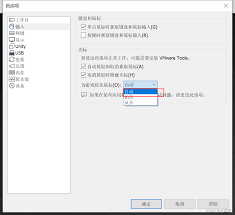
如果你的鼠标是vmware tools不支持的型号,那么你可以考虑使用usb直通功能。这个功能允许你将物理机的usb设备直接连接到虚拟机上,从而解决鼠标无法移动的问题。
通过以上步骤,相信你已经能够解决vmware虚拟机鼠标无法移动的问题了。如果问题依旧存在,那么你可以参考vmware的官方文档或寻求专业技术支持。记住,遇到问题不要慌,耐心寻找解决方案,总能找到属于你的那一招!